Često se javlja potreba da skenirate neki dokument kako biste ga sačuvali u PDF formatu. Dobra je praksa da sva bitna dokumenta kao što su ugovori, garancije, fiskalni računi i sl. imate skenirano na telefonu. npr. fiskalni račun koji vam je potreban zbog garancije će vremenom izbledeti ako ga ne zagubite u međuvremenu, pa je čuvanje scan-a u pdf formatu odlično rešenje.
Srećom, više nije potrebno da kupujete skenere ili štampače sa skenerom, već mobilnim telefonom možete skenirati dokumenta i sačuvati ih u PDF formatu, a kvalitet skeniranog dokumenta je na skroz zadovoljavajućem nivou.
Naravno da sam kvalitet skeniranog dokumenta zavisi pre svega od kamere, osvetljenja i ostalih faktora, ali danas svi pametni telefoni imaju dovoljno dobru kameru da naprave zadovoljavajući scan dokumenta.
Kako skenirati dokumenta telefonom?
Postoji mnogo aplikacija koje nude ove usluge, međutim većina je besplatna samo nekoliko dana, dok nakon toga morate da se pretplatite. Međutim, aplikacija Genius Scan koju sam pronašao je u osnovi besplatna zauvek, dok neke PRO funkcije kao što su prepoznavanje teksta, claud servis i slično, zahtevaju pretplatu, koja nije toliko skupa pa možete kupiti PLUS plan za nekih 150 RSD mesečno ili ULTRA plan za nekih 350 RSD mesečno.
Sve što je potrebno da preuzmete Genius Scan aplikaciju iz Play prodavnice - klik OVDE. Nakon toga otvorite aplikaciju i kliknite na ikonicu kamere (1) kako biste započeli skeniranje. Kao što vidite na slici ispod, aplikacija je prepoznala dokument na slici. Bitno je da imate dobro osvetljenje i da stabilno držite telefon. Aplikacija će sama sačuvati scan kada lepo učita dokument, mada možete i ručno kliknuti na dugme (2). Slikajte onoliko koliko imate stranica, a onda kliknite na ok znak (štiklirano) koji će se pojaviti sa desne strane.
Nakon toga, ukoliko ste nešto zaboravili možete dodati još stranica klikom na dugme plus (3), a kada ste sve završili kliknite na dugme share (4).
napomena: brojevi u zagradi su označeni na slici ispod
Kada ste završili sa skeniranjem, možete editovati stranice što podrazumeva rotiranje, isecanje i ispravljanje fotografije, onda imate nekoliko filtera, a najbolje je da izaberete black and white da se dobije efekat pravog skenera, i na kraju birate format dokumenta.
Kada ste sve izabrali, potrebno je imenovati dokument (1), izabrati veličinu fajla (2), format (3) i kliknuti na export - device memory (4) kako bi sačuvali dokument na memoriji telefona. Nakon toga izaberite u kom folderu u telefonu želite da sačuvate scan (5) i kliknite na ok (6).
Sada kada ste sačuvali skenirani dokument u PDF formatu, pronađite ga preko "file manager-a" koji imate na telefonu (zapamtite u kom folderu ste ga sačuvali u prethodnom koraku i kako ste imenovali fajl), pa ga možete sačuvati na claud servis koji imate, možete ga poslati mejlom ili preko vibera ili da jednostavno povežete telefon preko USB-a i da prebacite fajl u računar.
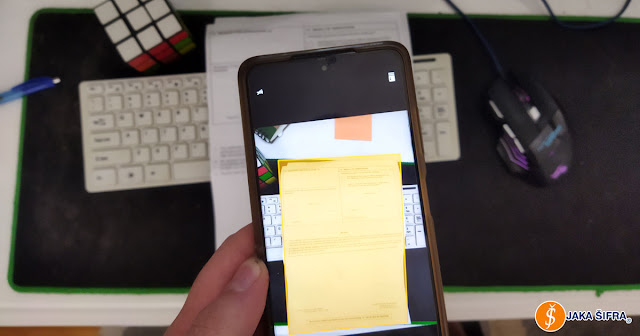
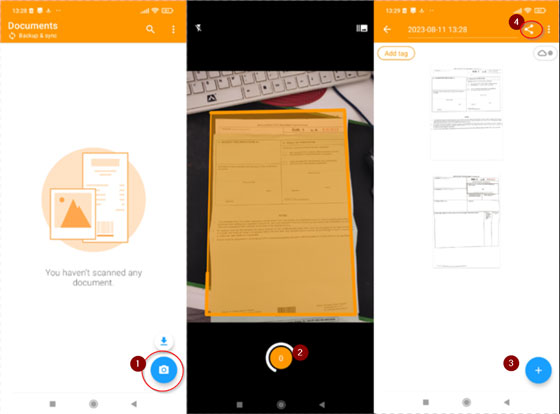
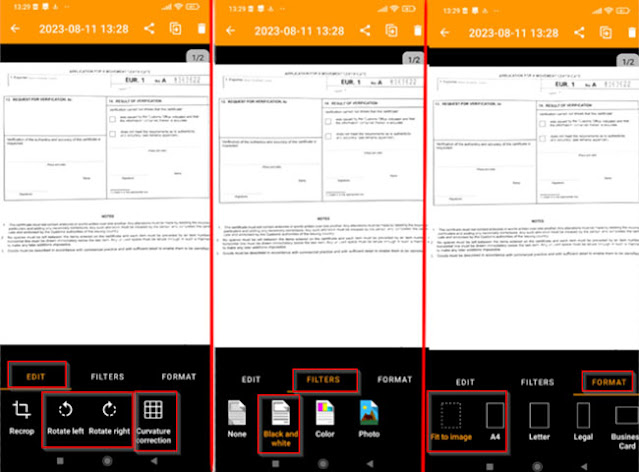







0 Коментари